Tableau Mobile 시작하기
팁: 조직에 Tableau Mobile을 배포하고 싶으십니까? Tableau Mobile 배포 가이드(링크가 새 창에서 열림)를 참조하십시오.
릴리스 정보
2025년 8월에 추가된 기능
Tableau Pulse 추천 항목 탐색
Pulse 탭의 '날 위한 추천 항목' 섹션을 확인하여 추세 메트릭을 탐색할 수 있습니다. 추천 항목 머리글을 선택하면 더 많은 추천 항목이 있는 화면으로 이동합니다. Tableau+ 라이선스 버전을 사용하는 사이트에서는 Enhanced Q&A를 통해 물어볼 수 있는 권장 질문도 볼 수 있습니다. 이러한 추천 항목의 표시 여부에 대한 자세한 내용은 Tableau Pulse 추천 항목 숨기기 및 표시를 참조하십시오.
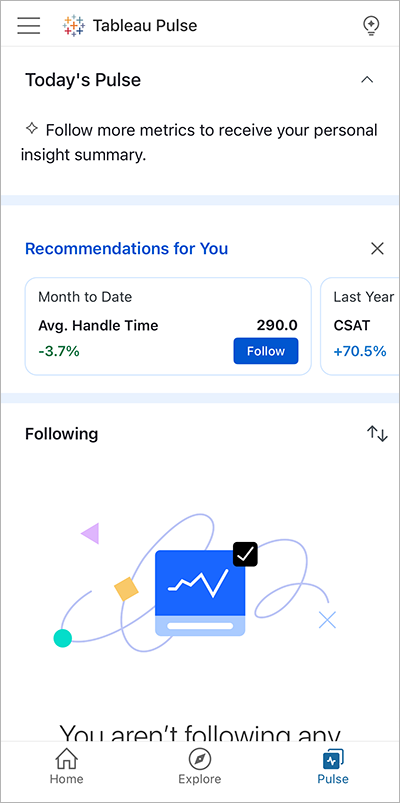
Snowflake에 연결된 비주얼리제이션에 쉽게 액세스
Snowflake 데이터 원본에 연결하라는 메시지가 표시되는 비주얼리제이션의 경우 이제 Tableau Mobile이 앱에서 인증을 처리하므로 인증을 위해 브라우저를 열 필요가 없습니다. Snowflake 연결 설정에 대한 자세한 내용은 Snowflake 연결을 위한 OAuth 구성을 참조하십시오.
2025년 5월에 추가된 기능
메트릭 팔로워 추가 및 제거
이제 Tableau Mobile의 Pulse 탭에서 메트릭에 대한 팔로워를 관리할 수 있습니다. 이전에는 메트릭을 직접 팔로우하거나 팔로우 취소할 수 있었지만 다른 사람을 팔로워로 추가할 수 없었습니다.
기존 Tableau Pulse 메트릭의 필터를 변경하는 경우 해당 필터 집합이 있는 새 메트릭을 만듭니다(아직 없는 경우). 팔로워는 이전 메트릭에서 인계되지 않습니다. 다른 사람이 새 메트릭을 추적할 수 있도록 팔로워를 추가하십시오. 자세한 내용은 팔로워 관리를 참조하십시오.
2025년 4월에 추가된 기능
인사이트 요약에서 메트릭 은폐
Tableau Pulse는 탭 상단에 인사이트 요약을 표시하여 팔로우하는 메트릭의 핵심 인사이트를 하이라이트해줍니다. Tableau Pulse가 이 요약에 특정 메트릭에 대한 정보를 포함하지 않도록 하려면 해당 메트릭을 은폐할 수 있습니다. 은폐된 메트릭은 팔로우한 메트릭 섹션과 요약문에 계속 표시되며 언제든지 은폐를 해제할 수 있습니다.
메트릭을 은폐하려면 Tableau Pulse 탭에서 메트릭에 대한 동작(...) 메뉴를 누른 다음 인사이트 요약에서 은폐를 선택합니다. 다음번에 인사이트 요약을 새로 고칠 때 메트릭이 은폐됩니다. 이 변경 사항은 이메일 및 Slack 요약문의 인사이트 요약뿐만 아니라 Tableau Mobile 및 Tableau Cloud에 표시되는 요약에도 적용됩니다. 자세한 내용은 홈 페이지 및 요약문 사용자 지정을 참조하십시오.

메트릭에 대한 필터 조정
이제 Tableau Pulse 메트릭에서 차원으로 필터링할 수 있습니다. 이전에는 Tableau Mobile에서 이러한 필터를 볼 수 있었지만 필터를 조정할 수는 없었습니다. 자세한 내용은 메트릭에 대한 필터 조정을 참조하십시오.
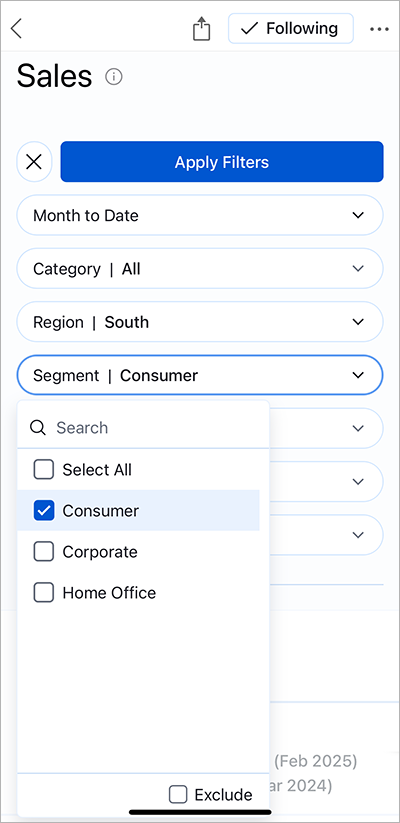
2025년 3월에 추가된 기능
새로운 부정적 추세에 대한 알림 받기
Tableau Pulse에서 사용자가 추적하는 메트릭에 대한 데이터에서 새로운 부정적인 추세가 감지되면 휴대기기에 알림이 수신됩니다. 자세한 내용은 Tableau Pulse 인사이트 관련 알림 받기를 참조하십시오.
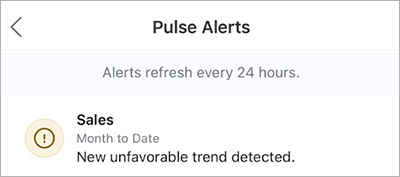
Enhanced Q&A로 더 많은 인사이트 발견(Tableau+, 영어로만 제공)
Enhanced Q&A(Discover)를 사용하면 비즈니스 크리티컬 메트릭 그룹에서 인사이트를 더 쉽게 발견한 다음 Discover 페이지에서 더욱 심층적으로 살펴볼 수 있습니다. Tableau의 AI를 기반으로 하기 때문에 사용자가 자신의 말로 질문하면 데이터에 대한 답변을 얻을 수 있습니다.
Tableau Pulse의 메트릭이 데이터 원본, 정의 또는 시간 범위별로 그룹화되면 Discover는 통계 알고리즘을 사용하여 그룹화된 메트릭을 조사하고, 관련성 있고 흥미로우며 조사할 가치가 있는 인사이트를 표시합니다.
Enhanced Q&A는 Tableau+ 프리미엄 기능으로 제공됩니다. Tableau Mobile에서 Enhanced Q&A에 액세스하려면 메트릭 그룹에서 자세히 탐색을 선택합니다. 자세한 내용은 Tableau Pulse에서 질문하고 인사이트 발견하기를 참조하십시오.
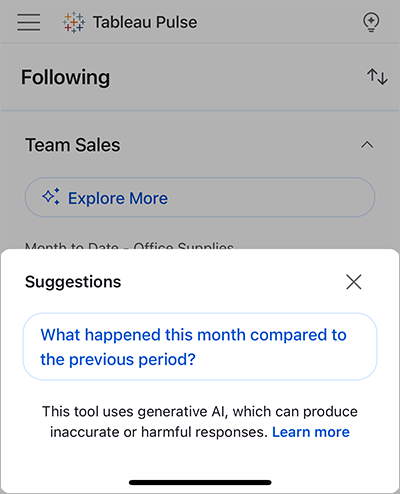
2024년 12월에 추가된 기능
휴대폰에 더 많은 Pulse 메트릭 표시
Pulse 탭의 레이아웃이 개선되어 화면에 더 많은 메트릭이 표시되어 데이터 개요를 빠르게 파악할 수 있습니다. 이 컴팩트한 레이아웃은 휴대폰에서 사용할 수 있습니다.
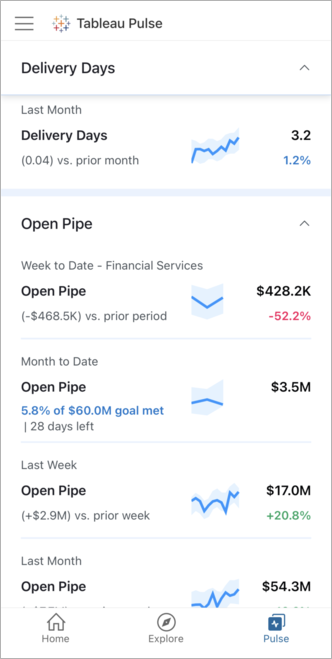
2024년 10월에 추가된 기능
Tableau Cloud 사이트 간 전환
이제 여러 Tableau Cloud 사이트의 멤버인 사용자를 위한 사이트 전환 기능이 제공됩니다. 사이트 전환 방법을 알아보려면 설정 변경 또는 사이트 전환을 참조하십시오. 관리하는 사이트 간 전환을 용이하게 하는 방법을 알아보려면 Tableau Cloud에서 사용자가 사이트를 쉽게 전환할 수 있도록 설정을 참조하십시오.
2024년 9월에 추가된 기능
Pulse 탭 사용자 지정(Tableau+에만 해당)
이제 Pulse 탭을 사용자 지정하여 메트릭을 정렬 및 그룹화하고 가장 중요한 메트릭을 쉽게 찾을 수 있습니다. 자세한 내용은 Pulse 탭 사용자 지정을 참조하십시오.
2024년 7월에 추가된 기능
Pulse를 시작 페이지로 설정
이제 Tableau Mobile에서 Pulse, 탐색 또는 홈 탭을 시작 페이지로 설정할 수 있습니다. 자세한 내용은 시작 페이지 설정을 참조하십시오.
메트릭의 시간 필터 변경
이제 팔로우하는 메트릭을 볼 때 시간 필터를 조정하여 다른 기간의 데이터를 볼 수 있습니다. 자세한 내용은 메트릭에 대한 필터 조정을 참조하십시오.
2024년 6월에 추가된 기능
Tableau Pulse 미리 알림
데이터를 확인하는 것을 잊어버린 적이 있으신가요? 이제 Tableau Mobile에서 Tableau Pulse를 최근에 열지 않은 경우 알림을 보내므로 인사이트를 놓치지 않을 수 있습니다. Tableau Mobile에 대한 기기의 알림 설정을 조정하여 이 알림을 설정하거나 해제할 수 있습니다.
Tableau Pulse로 데이터 추적 및 인사이트 확보
이제 Tableau Pulse를 모든 Tableau Cloud 사이트에 사용할 수 있습니다. Tableau Mobile에서는 팔로우하는 Tableau Pulse 메트릭을 볼 수 있어 사용자가 이동하는 중에도 개인화된 인사이트에 액세스할 수 있습니다. 자세한 내용은 Tableau Pulse 메트릭에 대한 최신 정보 유지를 참조하십시오. Tableau Mobile에서 Tableau Pulse에 액세스하려면 관리자가 해당 사이트에 대해 Tableau Pulse를 사용하도록 설정해야 합니다.
Tableau Pulse 베타 시험 사용
Tableau Pulse가 이제 Tableau Mobile용 베타 버전으로 제공됩니다. Tableau Pulse를 사용하면 팔로우하는 메트릭을 추적하고, 인사이트를 발견하고, 데이터 관련 질문에 대한 답변을 얻을 수 있습니다. 자세한 내용은 Tableau Pulse 메트릭에 대한 최신 정보 유지를 참조하십시오.
테마를 어둡게 모드로 변경
Tableau Mobile에 새로운 어둡게 모드 테마가 추가되었습니다. 어둡게 모드에서 실행하려면 설정 > 테마를 선택합니다. 시스템 기본값 중에서 선택합니다. 시스템 기본값은 시스템 수준에서 설정된 어둠 모드의 기본 설정(밝게 모드 및 어둡게 모드)을 반영합니다.

기초 데이터 상호 작용
이제 Tableau Mobile에서 비주얼리제이션의 기초 데이터를 볼 때 대화형 테이블을 사용하고 필드로 필터링할 수 있습니다. 기초 데이터를 보려면 뷰의 동작(…) 메뉴에서 다운로드 > 데이터를 선택합니다.
Tableau Mobile의 데이터 보기 옵션은 Tableau Cloud 또는 Tableau Server와 동일하지만 모바일 화면에 최적화되었습니다. Tableau Cloud 또는 Tableau Server 버전 2023.1 이상에 연결되어 있어야 새로운 데이터 보기를 경험할 수 있습니다. 데이터 보기에 표시되는 데이터와 사용자 지정 방법에 대한 자세한 내용은 기초 데이터 보기를 참조하십시오.
링크를 여는 더 빠른 방법
이제 뷰 또는 메트릭에 대한 링크를 열면 콘텐츠로 이동하기 전에 관련 사이트에 로그인하는 옵션이 자동으로 표시됩니다. 이전에는 로그인하지 않은 경우 오류가 표시되고 수동으로 사이트에 로그인해야 했습니다. 자세한 내용은 뷰 및 메트릭에 대한 외부 링크 열기를 참조하십시오.
Tableau Mobile 정보
Tableau Mobile은 Tableau Cloud 및 Tableau Server를 보조하는 앱으로, 사용자가 이동하는 중에 Tableau 사이트에 액세스하는 데 사용합니다. Android 및 iOS에서 제공되는 Tableau Mobile을 사용하면 오프라인 상태에서도 사이트의 콘텐츠와 상호 작용하고 데이터 통찰력을 얻을 수 있습니다.

Tableau Mobile은 비주얼리제이션을 보기 위한 것이지 만들기 위한 프로그램이 아닙니다. 비주얼리제이션을 만들려면 웹 브라우저에서 Tableau Cloud 또는 Tableau Server를 사용해야 합니다.
Tableau Mobile 다운로드
Tableau Mobile의 기술 사양(링크가 새 창에서 열림)에서 운영 체제 및 Tableau 버전 요구 사항을 확인하십시오.
로그인
Tableau Mobile을 사용하려면 Tableau Server 또는 Tableau Cloud 중 하나에 있는 계정으로 로그인해야 합니다. 계정이 없는 경우 Tableau Cloud의 평가판을 등록(링크가 새 창에서 열림)할 수 있습니다.
로그인하기 전에 필요한 경우 회사 VPN에 연결되어 있는지 확인하십시오. 로그인 문제가 반복적으로 발생하는 경우 Tableau 관리자에게 문의하십시오. 인증 방법은 Tableau 환경에 따라 다를 수 있습니다.
Tableau Server와 Tableau Cloud 비교
웹 브라우저를 사용하여 Tableau 사이트를 방문합니다. Tableau Server를 사용하는지 아니면 Tableau Cloud을 사용하는지 확인하려면 주소 표시줄의 URL을 다음 예와 비교합니다.
Tableau Server의 사이트:
https://my-server/#/site/my-site/homeTableau Cloud의 사이트:
https://10az.online.tableau.com/#/site/my-site/home
Tableau Mobile 앱으로 Tableau Public(https://public.tableau.com)에 로그인할 수 없습니다. 하지만 모바일 브라우저를 사용하여 Tableau Public 웹 사이트(링크가 새 창에서 열림)를 방문할 수는 있습니다.
Tableau Server에 로그인
Tableau Mobile에서 로그인 화면이 나타나지 않으면 시작하기를 선택합니다.
서버 URL 필드에 Tableau Server의 주소를 입력합니다.
https://또는http://로 시작하고/#기호 앞에서 끝냅니다. 예를 들어https://my-server입니다.참고: URL에서
https://또는http://를 생략하면 Tableau Mobile에서 보안 연결(HTTPS)만 시도됩니다.http://를 생략하면 HTTP는 사용되지 않습니다. HTTP에는 서버 확인 기능도 통신의 기밀을 유지하는 기능도 없기 때문입니다. 서버가 HTTP를 사용하는 경우 해당 서버에 연결할 때 URL 시작 부분에http://를 반드시 입력해야 합니다.관리자가 추가한 사용자 지정 서버 목록도 나타날 수 있습니다. 이들 서버 중 로그인할 서버를 선택합니다.
서버에 연결을 선택합니다.
서버 로그인 화면으로 이동됩니다. 로그인할 수 없는 경우 Tableau 관리자에게 도움을 요청하십시오.
Tableau Cloud에 로그인
- Tableau Mobile에서 로그인 화면이 나타나지 않으면 시작하기를 선택합니다.
- Tableau Cloud에 연결을 선택합니다.
- Tableau Cloud 로그인 화면으로 이동됩니다. 로그인할 수 없는 경우 Tableau 관리자에게 도움을 요청하십시오.
설정 변경 또는 사이트 전환
- 화면의 왼쪽 위에서 메뉴 아이콘을 선택합니다.
- 설정을 선택하여 앱 기본값을 변경합니다.

- 사이트 전환을 선택한 다음, 전환할 사이트를 선택합니다. 전환하려는 사이트가 나열되지 않은 경우 로그아웃을 선택한 후 새 사이트에 로그인합니다.



